Como compactar arquivos de áudio grandes no Android

Você já tentou enviar um arquivo grande pelo WhatsApp ou outro aplicativo de mensagens para receber apenas a mensagem de que é muito grande? É algo que já aconteceu com quase todo mundo e pode ser muito irritante se for algo que você precisa enviar imediatamente.
Se o arquivo de áudio (ou vídeo) que você deseja enviar ultrapassar o limite de 64 MB do WhatsApp, os seguintes aplicativos podem ajudá-lo. Eles são fáceis de usar, então você não precisa se preocupar se não se dá muito bem com a tecnologia.
1. WinZip
Para enviar arquivos maiores via WhatsApp e outros aplicativos de mensagens, crie um arquivo usando o WinZip . Embora o arquivo resultante tenha aproximadamente o mesmo tamanho do arquivo original, você poderá compartilhá-lo no aplicativo com mais facilidade usando a opção “Documento”. Siga os passos abaixo.
- Abra o WinZip no seu dispositivo Android e navegue até o arquivo que deseja compactar. Você o encontrará na pasta “Música” ou na pasta “Armazenamento interno”.
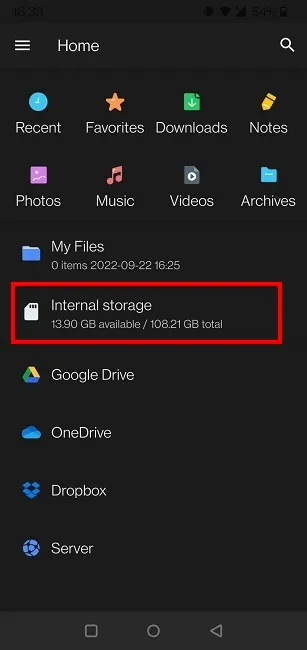
- Depois de encontrar o arquivo em questão, toque nos três pontos ao lado dele à direita.
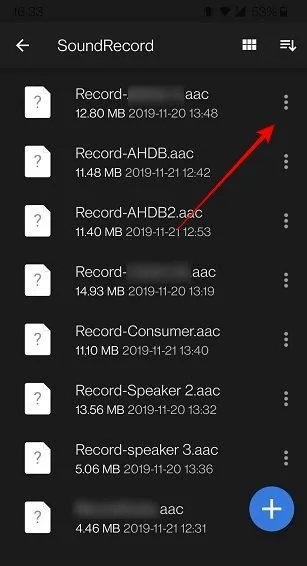
- Um menu de opções aparecerá na parte inferior. Selecione “Compartilhar e compartilhar”.
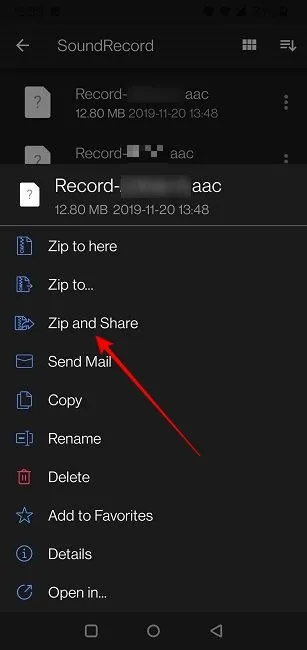
- Selecione um aplicativo para enviar o arquivo compactado.
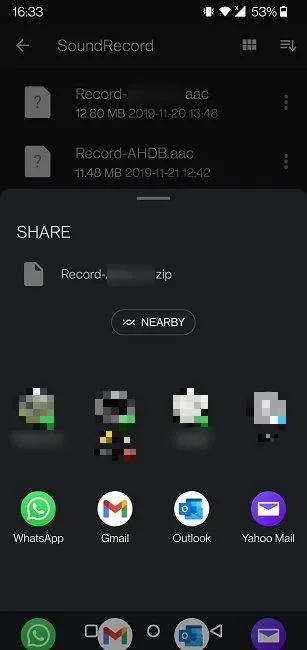
- Como alternativa, você pode optar por salvar o arquivo no Google Drive ou no Dropbox (opção “Zip to”). Infelizmente, esta é uma opção paga, então você não poderá aproveitá-la se estiver usando a versão gratuita.
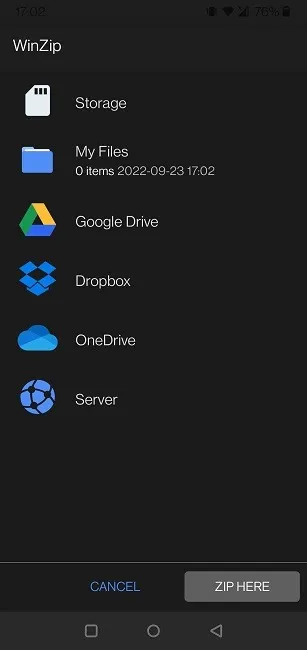
2. MP3, MP4 Audio Video Cutter, Trimmer, Converter
Se você deseja economizar espaço no seu dispositivo Android, convém usar um aplicativo de compactação de áudio, como MP3, MP4 Audio video Cutter . A compactação funciona de maneira diferente do arquivamento, portanto, ao final do processo, você terá um arquivo significativamente menor em tamanho do que o original.
- Abra o aplicativo e selecione a opção “Audio Converter”.
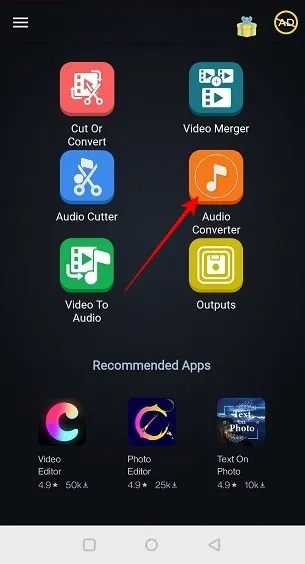
- Selecione o(s) arquivo(s) que deseja compactar na lista e toque em “Avançar” na parte inferior.
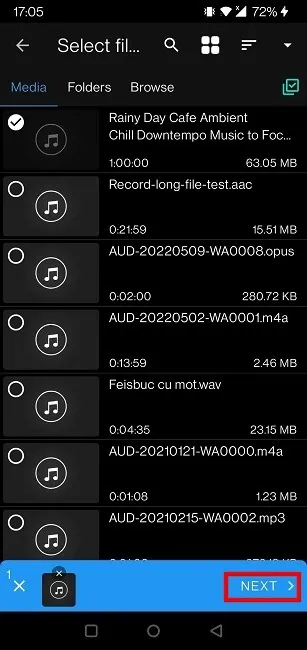
- Na tela “Editar”, você pode converter o arquivo em um formato diferente, alterar a taxa de amostragem e muito mais. No entanto, o que você deseja procurar é a alternância “Comprimir” que você precisa ativar.
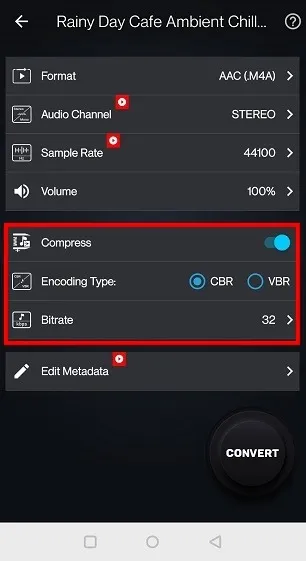
- Selecione o “Tipo de codificação” e “Taxa de bits” (certifique-se de selecionar um decente, se você se preocupa com a qualidade) e pressione “Converter”.
- Nomeie o arquivo compactado e pressione “Iniciar agora”.
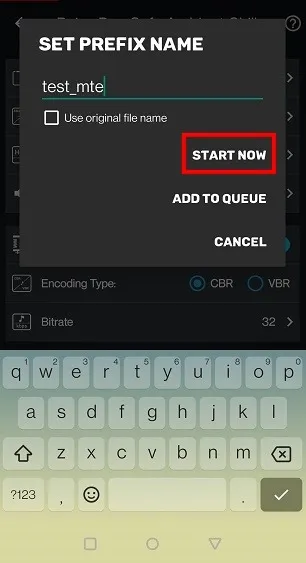
- Aguarde até que o processo seja concluído e verifique seu Gerenciador de Arquivos. Encontre o arquivo compactado na pasta “Áudio”.
Se você não quiser usar MP3, MP4 Audio Video Cutter por algum motivo, outro aplicativo de compressão de áudio que vale a pena experimentar é o MPA Audio Compressor .
3. Conversor de Áudio
Se você não quiser instalar um aplicativo adicional em seu dispositivo Android, use uma ferramenta da Web, como o Audio Converter. Você terá que acessá-lo em um navegador móvel, como Chrome ou Firefox. Infelizmente, a ferramenta da web não é otimizada para dispositivos móveis, então você pode ter um pouco de dificuldade para navegar. Pelo lado positivo, a ferramenta permite fazer upload de um computador, Google Docs/Dropbox e até mesmo um link. Você pode carregar a maioria dos arquivos de áudio, incluindo. mp3,. wav,. mp4 e. flac.
- Acesse a página da Web do conversor de áudio .
- Pressione o botão “Abrir arquivos”.
- Aguarde até que o programa carregue seu arquivo de áudio ou vídeo.
- Use o controle deslizante na parte inferior para definir a qualidade do seu arquivo. Você também pode optar por converter seu arquivo para um formato diferente clicando em uma das guias acima do controle deslizante.
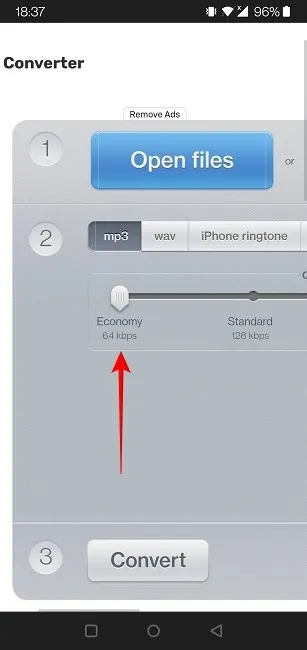
- Pressione “Converter”. O arquivo compactado será baixado para o seu dispositivo.
- Se você não gosta da versão não otimizada deste site, converta seus arquivos no PC e mova os resultados para o seu dispositivo Android. Existem várias opções para mover arquivos rapidamente do Android para o PC e vice-versa.
perguntas frequentes
A compactação de arquivos afeta a qualidade do arquivo de áudio?
Infelizmente sim. A maioria das ferramentas gratuitas usa compactação de áudio com perdas, o que acaba removendo boa parte dos dados do arquivo. Isso significa que o arquivo resultante exibirá uma qualidade de som reduzida. Mesmo assim, esse tipo de compactação é bom na maioria dos casos, especialmente se você estiver ouvindo esses arquivos em seu telefone Android por meio de fones de ouvido. Você não vai notar muita diferença.
O que é compressão de áudio sem perdas?
A compactação de áudio sem perdas é uma técnica de compactação que mantém os dados originais intactos. Opte por isso se você for um profissional ou possuir um conjunto premium de fones de ouvido para garantir que seus arquivos de áudio sejam de melhor qualidade, mesmo em seu dispositivo Android. Os arquivos resultantes acabarão sendo muito maiores, mas, pelo lado positivo, a compactação de áudio sem perdas está disponível gratuitamente por meio de ferramentas como o Monkey’s Audio .
Como posso encontrar facilmente arquivos grandes (não apenas áudio) no meu dispositivo?
Você pode fazer isso por meio do aplicativo Gerenciador de arquivos. Alguns telefones vêm com um gerenciador de arquivos padrão que controla arquivos grandes em seu dispositivo e os agrupa em uma etiqueta para que você possa acessá-los facilmente. Aplicativos de terceiros, como o Gerenciador de arquivos, também vêm com essa opção. Familiarize-se com alguns dos melhores aplicativos do Gerenciador de Arquivos para o seu telefone.
Crédito da imagem: pvproductions via Freepik . Todas as capturas de tela por Alexandra Arici .



Deixe um comentário